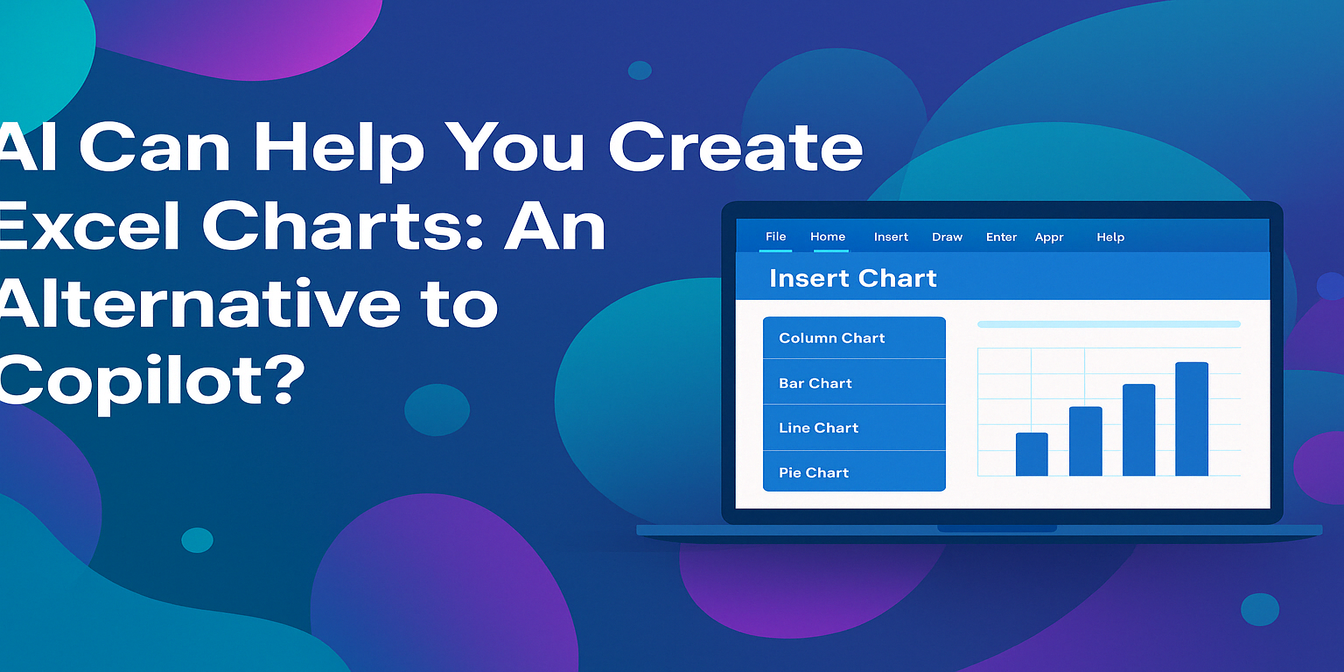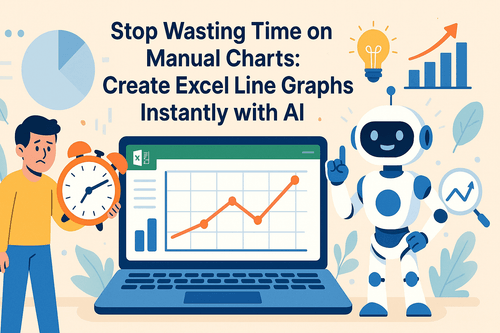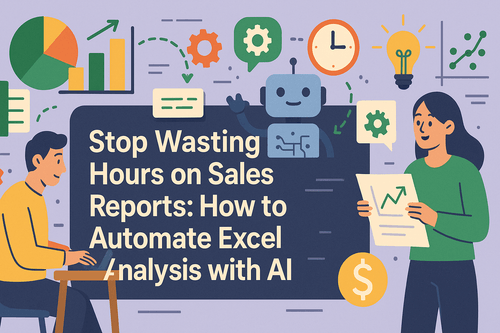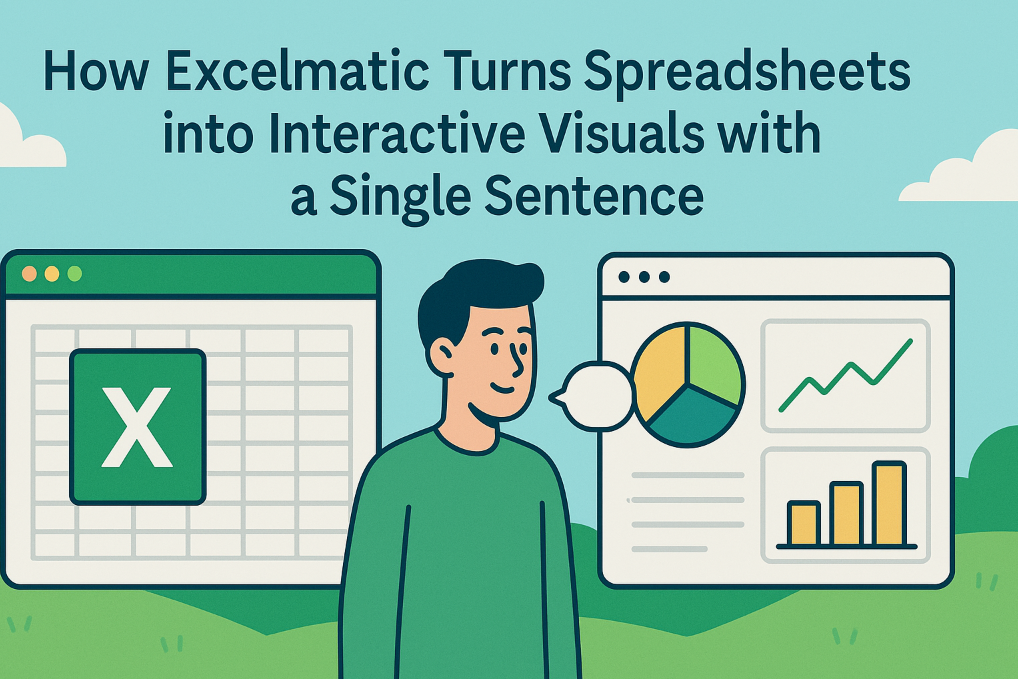Já ficou olhando para sua planilha tentando descobrir qual categoria de produto tem o melhor desempenho? Ou qual departamento oferece melhor ROI em suas campanhas?
É aí que os gráficos de comparação de categorias entram em cena — pense em vendas por região, custos por departamento ou engajamento por tipo de conteúdo. Mas, por mais simples que o objetivo pareça, o caminho tradicional para criar essas análises no Excel é tudo menos fácil.
O Método Tradicional: Fórmulas, Filtros e Frustração
Digamos que você tenha 30 linhas de dados de vendas, agrupadas por categorias de produtos: Eletrônicos, Vestuário, Casa & Cozinha e Esportes. Você quer comparar a receita média, unidades vendidas e devoluções por categoria.
Eis o caminho usual:
Crie uma tabela dinâmica para agrupar os dados por Categoria.
Resuma as métricas: SOMA para receita, MÉDIA para unidades, talvez CONT.SE ou fórmulas personalizadas para devoluções.
Construa manualmente um gráfico de barras agrupadas ou colunas empilhadas.
Adicione segmentadores para meses, ajuste rótulos, eixos, cores…
Se você for habilidoso no Excel, talvez leve 10–15 minutos. Caso contrário, pode gastar uma hora só formatando o gráfico.
Quer comparar a proporção de Vendas vs. Devoluções entre categorias? Isso exige um cálculo separado.
Quer filtrar por região ou trimestre? Agora você está mergulhado em filtros aninhados e colunas auxiliares.
E nem vamos começar a falar sobre quando os dados são atualizados.
E Se Você Pudesse Simplesmente Perguntar?
Com o Excelmatic, o processo se inverte. Você não começa com gráficos ou fórmulas — começa com uma pergunta:
Compare vendas totais e taxas de devolução por categoria de produto.
Pronto. Você recebe um resumo em tabela e uma narrativa rápida destacando anomalias ou padrões.
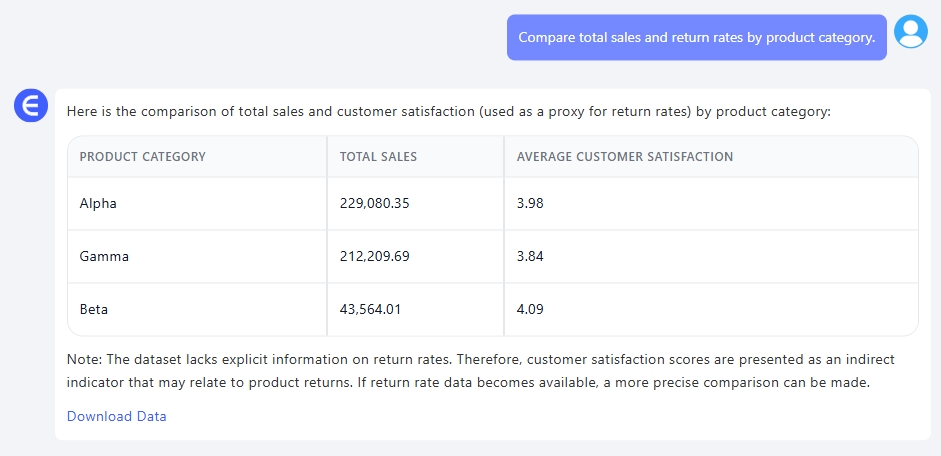
Vejamos mais duas perguntas que você poderia fazer ao Excelmatic usando nosso conjunto de dados:
Qual categoria tem a maior taxa de devolução em relação às unidades vendidas?
Resultado: Um ranking visual de categorias por taxa de devolução, com insights como: “Vestuário tem uma taxa de devolução de 12%, quase o dobro da média.”
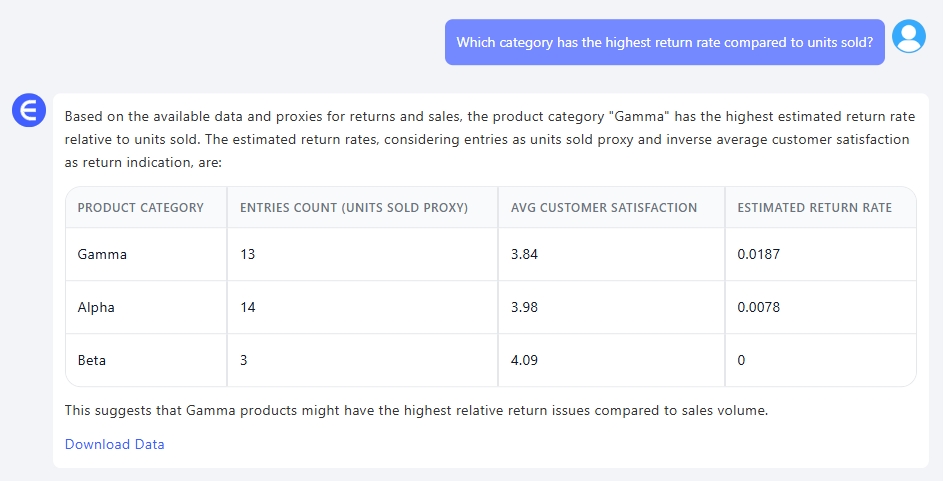
Mostre um gráfico de barras da receita total por categoria.
Resultado: Um gráfico de colunas limpo, com cores automáticas e anotações como: “Eletrônicos representam 38% da receita total.”
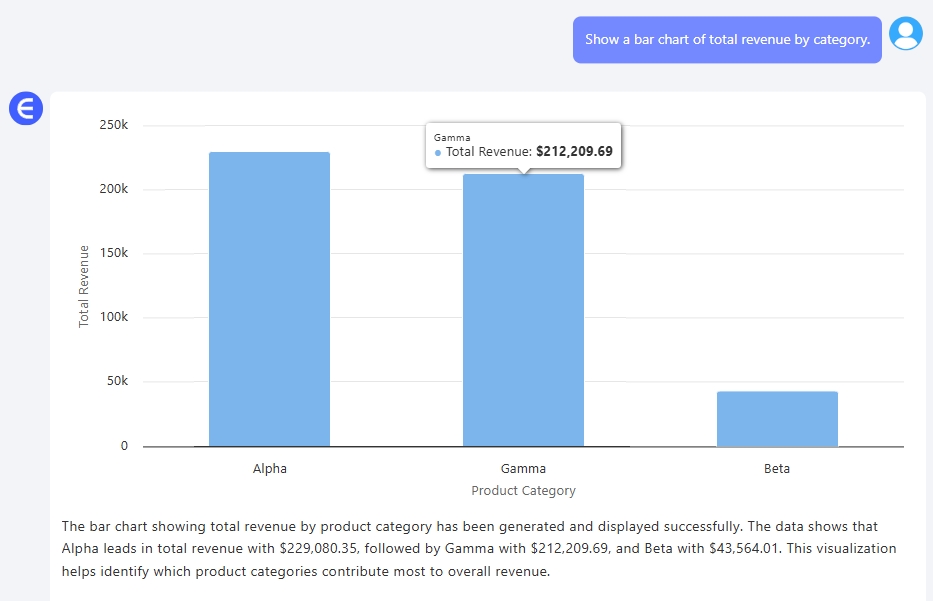
Tradicional vs. Excelmatic: Um Resumo de 1 Minuto
| Tarefa | Excel Tradicional | Excelmatic |
|---|---|---|
| Comparar métricas entre categorias | Tabelas dinâmicas + gráficos manuais | Basta perguntar |
| Criar visualizações | Inserir + formatar + rotular | Gerado automaticamente |
| Ajustar por tempo/região | Filtros manuais | Opções integradas |
Conclusão: Pare de Lutar com os Dados. Comece a Conversar com Eles.
Gráficos de comparação de categorias estão entre as visualizações mais solicitadas nos negócios — seja em finanças, produto, marketing ou operações. Mas eles não deveriam exigir um diploma em planilhas para serem criados.
O Excelmatic ajuda você a transformar sua tabela em respostas, instantaneamente. Sem fórmulas. Sem gráficos para ajustar. Apenas resultados claros, quando você precisa.
Clique nos links abaixo para ver destaques anteriores:
Compare Vendas por Canal de Anúncios com um Gráfico de Barras no Excel AI
Limpeza de Dados no Excel Simplificada: Unificando Formatos com Excelmatic
Análise de Métricas de KPI Facilitada com Excelmatic: Do Caos à Clareza